发布时间:2025-11-30 08:15:05作者:xx
剪映作为一款功能强大的视频编辑软件,为用户提供了丰富的视频剪辑和制作工具。在使用剪映的过程中,有时我们需要复制一个已有的草稿,以便在其基础上进行进一步的编辑或尝试不同的剪辑思路。下面,将详细介绍如何在剪映中复制草稿。
首先,确保你已经打开了剪映应用。在剪映的主界面,你可以看到“本地草稿”一栏,这里存储了你所有未完成的视频项目。找到你想要复制的草稿,点击它右侧的“···”图标。这个图标通常位于草稿缩略图的右下角,点击后会弹出一个功能菜单。
在弹出的功能菜单中,你可以看到各种针对草稿的操作选项,包括删除、重命名等。其中,“复制草稿”就是我们需要的选项。点击“复制草稿”后,剪映会立即开始复制过程,并在完成后弹出一个提示框,告知你“复制成功”。
复制成功后,剪映会在你的“本地草稿”栏中生成一个与原始草稿完全相同的副本。这个副本拥有与原始草稿相同的视频素材、剪辑顺序和特效设置,但你可以对它进行任何你想要的修改,而不会影响到原始草稿。
要找到并编辑这个新复制的草稿,你只需在“本地草稿”栏中点击它的缩略图即可。进入草稿编辑界面后,你可以像编辑其他任何草稿一样,对它进行剪辑、添加特效或调整音频等操作。
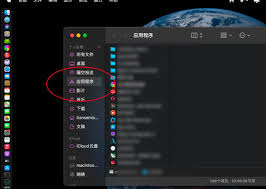
当你对复制的草稿完成所有需要的编辑后,就可以点击界面右上角的“导出”按钮,将视频导出为最终作品。在导出前,你还可以选择视频的分辨率、帧率等参数,以确保导出的视频符合你的需求。
总的来说,剪映的草稿复制功能非常简便易用,只需几步操作就能完成。这一功能不仅大大提高了视频编辑的效率,还为用户提供了更多的创作可能。无论你是视频编辑新手还是专业人士,都能通过剪映的草稿复制功能,轻松实现你的视频创作梦想。
免责声明:以上内容源自网络,版权归原作者所有,如有侵犯您的原创版权请告知,我们将尽快删除相关内容。
上一篇:苹果17pro价格是多少
如何成为抖音外卖骑手
抖音冰墩墩特效视频怎么拍摄
淘宝怎么购买冬奥会吉祥物冰墩墩
支付宝早起打卡失败怎么回事
2022春运火车票提前多久预售
支付宝2022年年有余活动怎么玩
支付宝隔离政策在哪里查
支付宝嘉图借书怎样还书
微信星星特效怎么触发
拼多多答题领iPhone答案是什么
艾达币2025年价格预测
如何弄高德地图旅游路线图
wps表格如何制作工资条
SPSS怎样进行T检验
AI中怎样移动锚点
arcaea官网在哪里
NBA2K23已购ID账号如何共享
抖音被举报后会没流量吗
腾讯抢云包场总需要验证码如何解决
如何关闭支付宝生活频道入口

决胜台球是款台球竞技比赛闯关游戏,游戏中玩家可以体验到非常真实的台球玩法,有着大量的关卡可以去解锁闯关,可以在商城中进行购买各种风格的球杆,不断的提高实力,达到更高的段位。游戏特色1.游戏中的奖励多样,轻松解锁不同的球杆2.简单在游戏中进行规划撞击,完成台球比赛3.关卡匹配,玩法不同,游戏自由选择游戏亮点1.简单游戏操作玩法,在游戏中轻松提升技巧2.学习更多的台球知识,轻松在游戏中封神3.精致游戏
3.2
火爆三国手游是很好玩的三国策略战争手游,在游戏中会有很多的武将可以让玩家来进行获取,游戏中的武将都是三国中耳熟能详的人物,玩家在游戏中可以指挥自己的角色在游戏中开始精彩的战斗。游戏玩法超多的武将选择,更结合武将养成的玩法,喜欢这款游戏的不要错过,游戏中玩家可以不断解锁强力武将,中后期随着等级的提升也能打出爆发的伤害,非常节省玩家的时间,并且还搭配了各种的技能,感受全新的乐趣体验。游戏介绍火爆三国是
3.1
射爆香肠人是款画面视角非常独特的休闲闯关游戏,在一开始玩家需要慢慢的熟悉玩法教程,就可以快速的上手了,有点类似于塔防的玩法机制,选择摆放一个个的角色,来阻止各种的香肠人通过。游戏特色1.超级丰富的闯关内容等待你的加入,通过各个关卡中的挑战来体验丰富的游戏乐趣!2.在一次次的闯关挑战当中来积累更多的经验,收集更多的道具,以此提升自己的闯关能力!3.紧张刺激的射击对战过程,每个关卡里面出现的香肠人战斗
4.2
我踢得贼准是款非常趣味的足球射门闯关小游戏。游戏中玩家将操控中角色进行调整好角度和方向来进行一次次的射门,角色离球门的距离是会越来越远的,需要准确的调整好位置与角度。游戏特色1.自由组建自己的游戏团队,在游戏中轻松战斗2.真实好玩的游戏挑战过程,轻松进行游戏冒险3.夺得冠军,轻松简单提升自己的踢球实力游戏亮点1.不同的踢球规则,在游戏中尽情发挥自己的实力2.全新游戏比赛规则,感受绿茵足球的战斗乐趣
4.9
极速逃亡3是一款十分有趣的逃脱类游戏,在游戏中有很多的武器可以让玩家来进行选择,游戏中的武器都是十分地好用的,玩家可以在游戏中通过自己的闯关在游戏中获得更多的武器来帮助自己进行闯关。游戏特色1、游戏的玩法十分新颖,玩家可以轻松尝试全新的逃脱玩法。2、海量关卡自由挑战,每次闯关都是一次全新的体验。3、完成游游戏的逃脱任务,获取丰厚的游戏奖励。游戏魅力1、玩家要快速找到敌人防御最薄弱的环节,利用这样的
3.5